Partager des documents avec un disque dur virtuel
Noter ce cours : 




Le disque virtuel : qu'est-ce que c'est ?
Un disque dur virtuel est un espace de stockage différent de votre disque dur et généralement "exotique". Cela peut-être la mémoire vive (dans ce cas le disque dur virtuel est généralement utilisé pour stocker des documents temporaires car son contenu s'efface au redémarrage ou à l'extinction de l'ordinateur) mais cela peut aussi être un ordinateur distant, relié par une connexion réseau quelle qu'elle soit (Internet entre autres). Voici comment on pourrait représenter un disque dur virtuel (utilisant Internet comme liaison) :

Création d'un disque dur virtuel
Nous allons utiliser pour ce tutoriel le service gratuit de Microsoft intitulé Windows Live Skydrive proposant gratuitement un espace de 5 Go. Pour accéder au service, vous devez disposer d'un Windows Live ID (en gros vous avez besoin d'un compte microsoft, celui que vous utilisez généralement pour Windows Live messenger - msn si vous préférez - si toutefois vous disposez de cette application).
Pour commencer à créer et gérer le disque dur virtuel, il faut vous rendre sur le site de Skydrive. Vous arrivez devant cet écran :
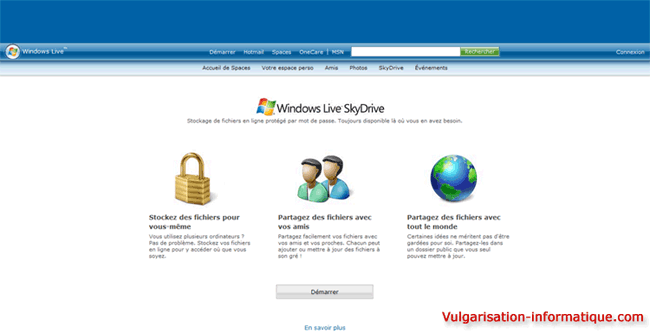
Cliquez sur le bouton Démarrer puis cliquez sur votre identifiant Windows Live ID (ou crééz-en un si vous n'en avez pas) et entrez votre mot de passe :
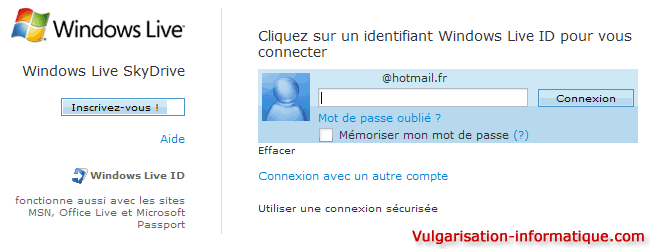
Vous arrivez maintenant à l'écran principal de gestion. Vous constatez que quelques dossiers sont présents par défaut :
- Documents
- Musique
- Photos
- Vidéos
- Public
Envoi des fichiers à partager ou à stocker
Nous allons maintenant consulter le contenu du dossier Documents : il vous suffit juste de cliquer sur le dossier. Le dossier est (c'est normal) vide pour le moment puisque vous venez de créer votre compte skydrive :
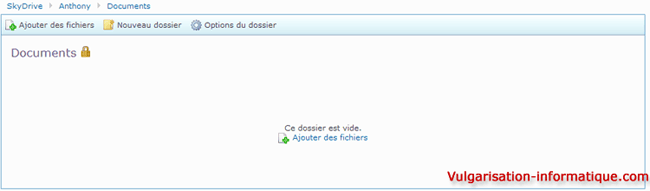
Nous allons maintenant ajouter des fichiers à ce dossier : cliquez sur le lien Ajouter des fichiers. Vous pouvez envoyer jusqu'à cinq fichiers simultanément, avec une limite de 50 Mo par fichier. Cliquez sur Parcourir, sélectionnez le fichier à envoyer sur votre disque dur puis cliquez sur Ok. Une fois les fichiers choisis, cliquez sur le bouton Télécharger. Pendant l'envoi, vous pouvez jouer à un petit jeu ... (youpi !). Une fois l'envoi terminé, un récapitulatif s'affiche :
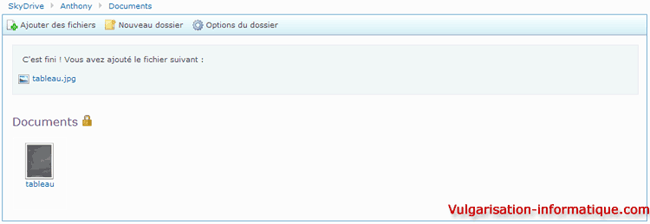
Vous pouvez maintenant retourner au contenu du dossier Documents en cliquant dans la barre de navigation sur Documents.
Vous pouvez constater qu'en bas figure une zone de texte intitulée Adresse Web (accessible éventuellement dans chaque dossier en cliquant dans la barre d'outils sur Options du dossier). Elle sera utile si vous souhaitez rendre le contenu du dossier accessible à certains utilisateurs (ou à tout le monde). Partagez-la avec ceux qui seront autorisés sur votre liste de partage (on verra comment modifier les autorisations juste après).
Pour afficher la liste des fichiers du dossier, vous devez cliquer sur la grosse image représentant un dossier (avec un cadenas sur l'illustration).Modification des autorisations d'accès
Cliquez dans la barre d'outils sur Modifier les autorisations. Vous avez alors trois possibilités :
- Attribuer des autorisations d'accès à Tout le monde
- Attribuer des autorisations d'accès à Certaines personnes que vous choisissez
- Attribuer des autorisations d'accès à Vous uniquement
La première ainsi que la dernière option sont les moins intéressantes puisque totalement explicites. Je vais tâcher de montrer un peu les quelques subtilités qui peuvent se cacher derrière l'option Certaines personnes que vous choisissez :
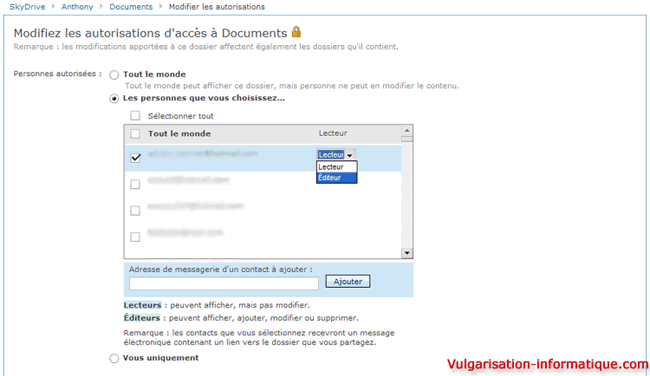
Pour autoriser un de vos contacts à lire ou à modifier le contenu de votre dossier, vous devez tout d'abord cocher la case située à gauche de son adresse mail, il apparaît alors une zone de sélection (à droite) dans laquelle vous pouvez choisir Lecteur ou Editeur.
Le mode Lecteur autorise uniquement un accès en lecture aux documents (le visiteur peut les télécharger sur son disque dur et en faire ce qu'il veut ensuite). L'accès Editeur lui permet non seulement de les télécharger mais également de les modifier et de les supprimer sur votre disque dur virtuel. Si il s'agit de votre seul support de sauvegarde, n'importe qui peut donc détruire toutes vos sauvegardes situées dans ce dossier. Attention à être très prudent avec cette activation ;)
Une fois vos attributions modifiées, cliquez en bas sur le bouton Enregistrer. L'icône de votre dossier change en fonction des droits que vous lui avez attribués :
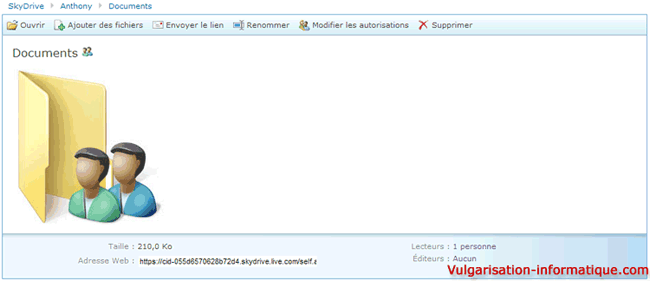
Partager vos dossiers ou fichiers sur un site, blog, forum ...
Vous pouvez bien sûr à tout moment modifier ces autorisations. Si vous poussédez un blog ou un site Web, forum, etc et que vous souhaitez directement partager le contenu de vos dossiers ou vos fichiers, il vous suffit de vous rendre dans la ou les dossiers concernés (ou sur les fichiers concernés) puis de cliquer dans la barre d'outils sur Code "Embed". Cela va vous donner accès à différents types d'images cliquables qui permettront à vos visiteurs d'accéder directement au dossier. Choisissez l'image de votre choix en sélectionnant la case à cocher sur la gauche. Le code est ensuite modifié dans la zone de texte. Récupérez ce code et incorporez-le dans votre page Web :
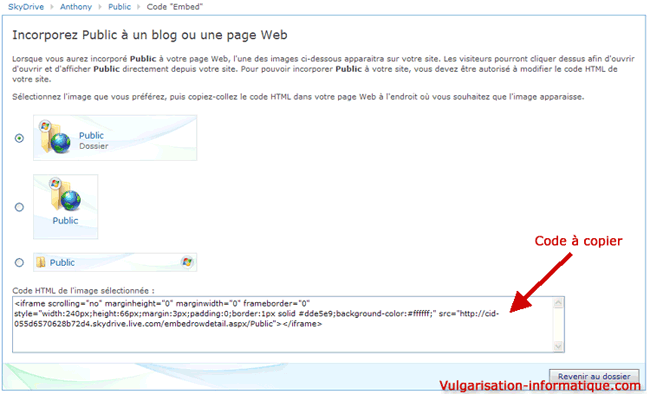
Lorsque les internautes taperont l'adresse du dossier ou fichier que vous avez mis à disposition, ils seront soit redirigés vers une page d'identification (si vous n'avez autorisé que certains contacts), soit ils verront la page montrant une grosse image du dossier (il suffira alors de cliquer dessus pour voir le contenu accessible) :
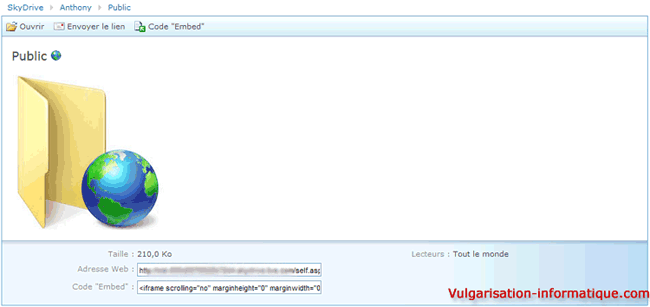
En consultant un fichier, ils auront alors différentes possibilités : le télécharger, le visionner directement (cas notamment des images).
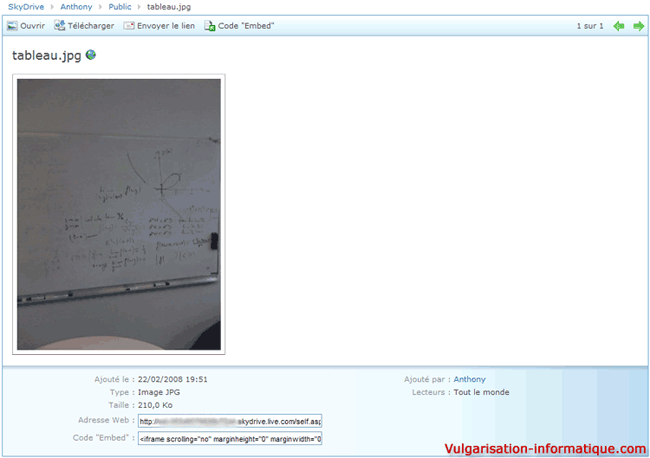
Conclusion
Ce tutoriel est terminé, il vous a normalement permis de découvrir le service Microsoft Skydrive et est un exemple d'utilisation de disque dur virtuel. D'autres disques durs virtuels plus performants (directement accessibles dans le poste de travail) existent, mais ces services sont en général payants. L'avantage outre le fait d'avoir une intégration parfaite dans Windows (sans être obligé de lancer de navigateur Web) est que la taille maximale d'envoi par fichier est généralement illimitée.